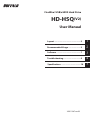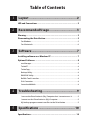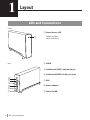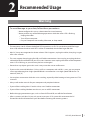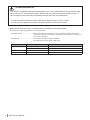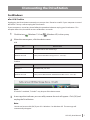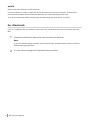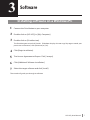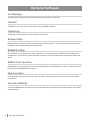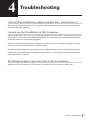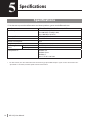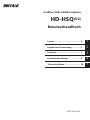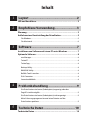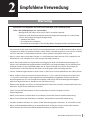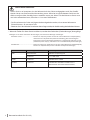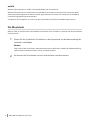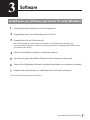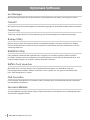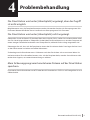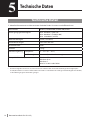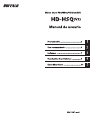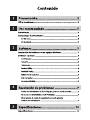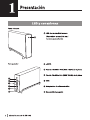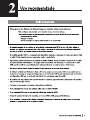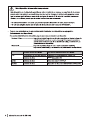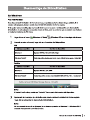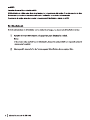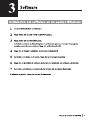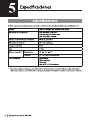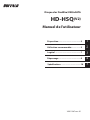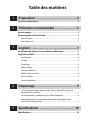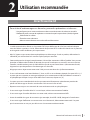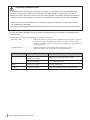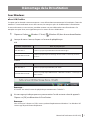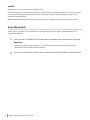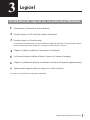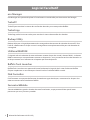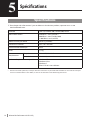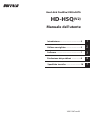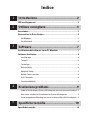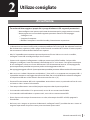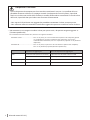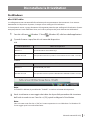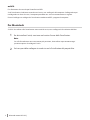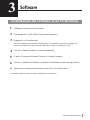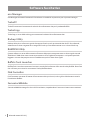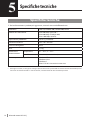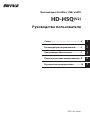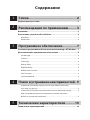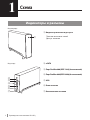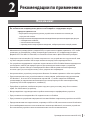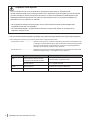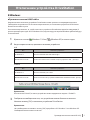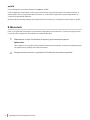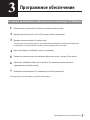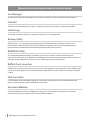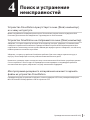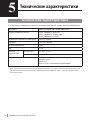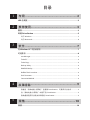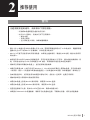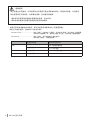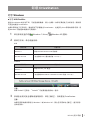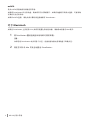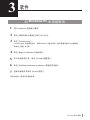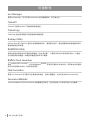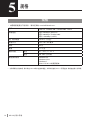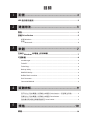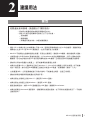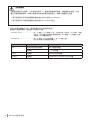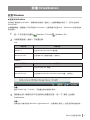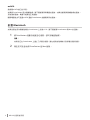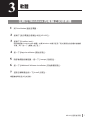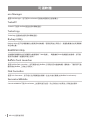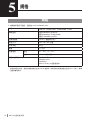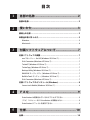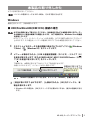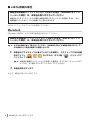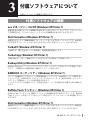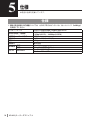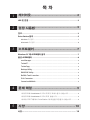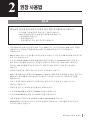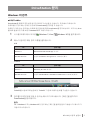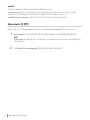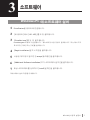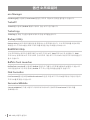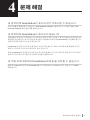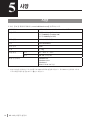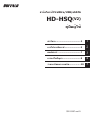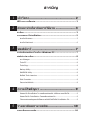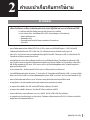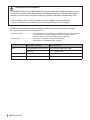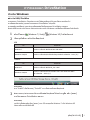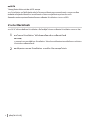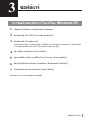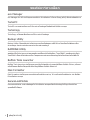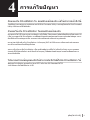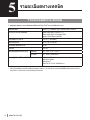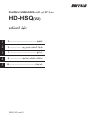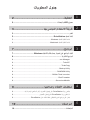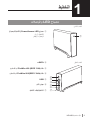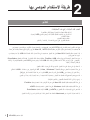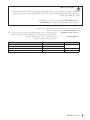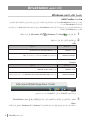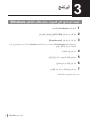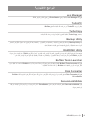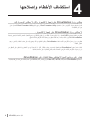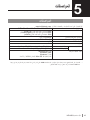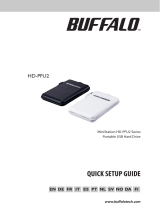Buffalo DriveStation Combo4 1.0TB Benutzerhandbuch
- Kategorie
- Externe Festplatten
- Typ
- Benutzerhandbuch
Dieses Handbuch ist auch geeignet für
Seite laden ...
Seite laden ...
Seite laden ...
Seite laden ...
Seite laden ...
Seite laden ...
Seite laden ...
Seite laden ...
Seite laden ...
Seite laden ...
Seite laden ...

FireWire-/USB-/eSATA-Festplatte
HD-HSQ
(V2)
Benutzerhandbuch
2
Empfohlene Verwendung ................ 3
1
Layout ...............................................2
4
Problembehandlung
.......................9
5
Technische Daten .............................10
3
Software ...........................................7
35011387 ver.01

5
4
3
1
2
Für Windows ..............................................................................................................5
Für Macintosh ............................................................................................................6
eco Manager ...............................................................................................................8
TurboPC .......................................................................................................................8
TurboCopy ..................................................................................................................8
Backup Utility .............................................................................................................8
RAMDISK Utility .........................................................................................................8
Buffalo Tools Launcher ............................................................................................8
Disk Formatter ...........................................................................................................8
SecureLockMobile .....................................................................................................8
Die DriveStation wird unter [Arbeitsplatz] angezeigt, aber der
Zugriff ist nicht möglich ..........................................................................................9
Die DriveStation wird unter [Arbeitsplatz] nicht angezeigt ............................9
Mein Sicherungsprogramm konnte keine Dateien auf der
DriveStation speichern ............................................................................................9

2
Benutzerhandbuch für HD-HSQ
①
①
Power LED/LED für die Zugriffsanzeige
Eingeschaltet: blau
Zugriff: blinkt
Vorderseite
Rückseite
②
eSATA
③
FireWire 400-Port (IEEE 1394), 6-polig
④
FireWire 800-Port (IEEE 1394b), 9-polig
⑤
USB
⑥
Stromadapter
⑦
Ein-/Ausgeschaltet
②
④
③
⑦
⑥
⑤
LED und Anschlüsse
Layout
1

3
Benutzerhandbuch für HD-HSQ
2
Empfohlene Verwendung
Warnung
Beachten Sie folgende Vorsichtsmaßnahmen, um Datenverluste
oder -beschädigungen zu vermeiden:
* Konfigurieren Sie dieses Gerät nie als Ziel für virtuellen Speicher.
* Führen Sie unter keinen Umständen einen der folgenden Vorgänge aus, während die
LED für die Anzeige die Zugriffsanzeige blinkt:
•
Abziehen der Kabel
•
Ausschalten des Computers
•
Umschalten des Computers in den Standby-Modus, Energiesparmodus oder Ruhezustand
•
Die maximale Größe einer Datei auf FAT32-Standardpartitionen ist auf 4 GB beschränkt. Wenn Sie das
Laufwerk mit Dateien verwenden möchten, deren Größe 4 GB überschreitet, müssen Sie das Laufwerk
mit NTFS oder Mac OS Extended formatieren, sodass größere Dateigrößen zulässig sind.
•
Mac OS X kann dieses Gerät beim Starten u. U. nicht erkennen. Wenn dies der Fall ist, ziehen Sie das
USB-Kabel ab, und schließen Sie es nach einigen Sekunden wieder an.
•
Dieses Gerät unterstützt das so genannte Hot-Plugging für USB- und FireWire-Verbindungen. Sie
können das Datenkabel bei eingeschalteter DriveStation und eingeschaltetem PC anschließen bzw.
abziehen. Ziehen Sie das USB-Kabel jedoch nie ab, wenn die Power LED/LED für die Anzeige des
Zugriffs blinkt. Andernfalls können Ihre Daten verloren gehen oder beschädigt werden.
•
Lehnen Sie keine Gegenstände an dieses Gerät an. Dies kann zu einer Fehlfunktion des Geräts führen.
•
Wenn Sie dieses Gerät zusammen mit einem Windows 7-, Vista- oder XP-Computer mit einem USB
1.1-Anschluss verwenden
, wird möglicherweise eine Meldung ausgegeben. In dieser werden Sie
darauf hingewiesen, dass ein Hochgeschwindigkeits-USB-Hub an ein Nicht-Hochgeschwindigkeits-
USB-Gerät angeschlossen ist.
Klicken Sie zum Fortfahren auf [X].
•
Während des Betriebs des Geräts sind möglicherweise Geräusche zu hören, insbesondere beim Start
oder beim Zugriff. Dieses Verhalten ist normal.
•
Lesen Sie auch die Informationen in den Handbüchern zu Ihrem Computer und den
Peripheriegeräten.
•
Wenn Sie auf diesem Laufwerk Mac OS installieren, verwenden Sie eine FireWire-Verbindung.
•
Wenn Sie auf diesem Gerät Windows installieren, verwenden Sie eine eSATA-Verbindung.
•
Schalten Sie die DriveStation aus, bevor Sie die Verbindungstypen wechseln, z. B. von eSATA zu USB.
•
Wenn Sie eine Wiederherstellung von einem Macintosh ausführen, müssen Sie das Gerät trennen.
Ohne Trennen des Geräts kann keine Wiederherstellung ausgeführt werden.

4
Benutzerhandbuch für HD-HSQ
•
Wenn der Treiber für dieses Gerät installiert ist, werden die Geräte dem [Geräte-Manager] hinzugefügt.
Befolgen Sie die unten stehenden Anweisungen, um den Geräte-Manager anzuzeigen:
Windows 7/Vista .................................... Klicken Sie auf [Start], klicken Sie mit der rechten Maustaste auf [Computer],
und klicken Sie auf [Verwalten]. Wenn die Meldung „Zur Fortsetzung des
Programms ist Ihre Zustimmung erforderlich“ angezeigt wird, klicken Sie auf
[Fortsetzen] oder auf [Ja], und klicken Sie anschließend auf [Geräte-Manager].
Windows XP ................................................... Klicken Sie auf [Start], und klicken Sie mit der rechten Maustaste auf [Arbeitsplatz].
Klicken Sie auf [Verwalten] und anschließend auf [Geräte-Manager].
Hinzuzufügende Position Hinzuzufügender Gerätename
USB USB-Controller USB-Massenspeichergerät
Laufwerke ****** USB-Gerät
eSATA Laufwerke BUFFALO External HDD
FireWire Laufwerke BUFFALO INC. HDD IEEE1394 SBP2 Device
(BUFFALO INC.-Gerät HDD IEEE1394 SBP2)
Dieses Gerät erhitzt sich!
Dieses Gerät ist so konzipiert, dass die Wärme durch das Gehäuse abgegeben wird. Die Oberflä-
che des Geräts wird bei normaler Verwendung warm. Selbst bei ausgeschaltetem Gerät kann das
Gehäuse aufgrund des Standby-Stroms weiterhin warm sein. Wenn sich die Wärme im Gerät staut
und nicht entweichen kann, führt dies u. U. zu einer Fehlfunktion.
• Die DriveStation darf nicht mit Gegenständen abgedeckt werden, die zu einem Wärmestau
führen können, z. B. mit einem Tuch.
• Platzieren Sie in der Nähe der DriveStation keine Gegenstände, die die Wärmeabgabe behindern können.

5
Benutzerhandbuch für HD-HSQ
Aufheben einer Bereitstellung der DriveStation
Für Windows
■
Bei USB/FireWire
Wenn die DriveStation nicht ordnungsgemäß getrennt wird, können Daten beschädigt werden. Gehen
Sie daher bitte vorsichtig vor! Bei ausgeschaltetem Computer kann die DriveStation in jedem Fall sicher
getrennt werden.
Befolgen Sie bei eingeschaltetem Computer die unten stehenden Anweisungen, um die DriveStation
zu trennen. In diesem Beispiel wird die Vorgehensweise für Vista erläutert. Bei anderen Versionen von
Windows ist jedoch ebenso vorzugehen.
1
Klicken Sie auf das Symbol
(Windows 7/Vista)
/
(Windows XP) im Systray.
2
Klicken Sie im geöffneten Menü auf den Gerätenamen.
USB
Betriebssystem Gerätename
Windows 7 "BUFFALO INC.USB-SATA-Bridge auswerfen“
Windows Vista/XP "USB-Massenspeichergerät sicher entfernen – Laufwerk (E:)"
FireWire
Betriebssystem Gerätename
Windows 7 "BUFFALO_INC. HDD auswerfen“
Windows Vista/XP "BUFFALO INC.-Gerät HDD IEEE1394 SBP2 – Laufwerk (E:) sicher entfernen“
Wenn TurboPC aktiviert ist, kann "TurboPC" Teil des Gerätenamens sein.
3
Es wird eine Meldung angezeigt, in der Ihnen mitgeteilt wird, dass das Gerät sicher
entfernt werden kann. Klicken Sie auf [OK], und trennen Sie die DriveStation.
Bei den Betriebssystemen Windows 7 und Windows XP müssen Sie nicht auf [OK] klicken. Die
Meldung wird automatisch geschlossen.

6
Benutzerhandbuch für HD-HSQ
■
eSATA
Weitere Informationen zur eSATA-Schnittstelle finden Sie im Handbuch.
Wenn die DriveStation als Startpartition verwendet wird, trennen Sie sie nicht vom Computer. Wenn
eine Startpartition getrennt und dann wieder angeschlossen wird, kann der Computer anschließend
nicht ordnungsgemäß gestartet werden.
Schalten Sie den Computer aus, bevor Sie die DriveStation per eSATA anschließen oder trennen.
Für Macintosh
Wenn auf der als Startpartition verwendeten DriveStation OS X installiert ist, trennen Sie die DriveStation
nicht vom Mac.
1
Ziehen Sie das Symbol der DriveStation in den Papierkorb, um die Bereitstellung des
Laufwerks aufzuheben.
Wenn Sie auf der DriveStation mehrere Partitionen erstellt haben, heben Sie die Bereitstellung
jeder Partition einzeln auf, bevor Sie das Laufwerk trennen.
2
Sie können die DriveStation nun auf sichere Weise vom Mac trennen.

7
Benutzerhandbuch für HD-HSQ
Software
Installieren von Software auf einem PC unter Windows
1
Schließen Sie die DriveStation an Ihren Computer an.
2
Doppelklicken Sie unter [Arbeitsplatz] auf [HD-HSQ].
3
Doppelklicken Sie auf [DriveNavi.exe].
Der DriveNavigator-Assistent wird gestartet. Wenn unter Windows die Meldung „Zur
Fortsetzung des Programms ist Ihre Zustimmung erforderlich“ angezeigt wird, klicken Sie auf
[Fortsetzen] oder auf [Ja].
4
Klicken Sie auf [Begin Installation (Installation starten)].
5
Der Lizenzvertrag wird geöffnet. Klicken Sie auf [I accept (Ich stimme zu)].
6
Klicken Sie auf [Additional Software Installation (Installation von zusätzlicher Software)].
7
Wählen Sie die Zielsoftware aus, und klicken Sie auf [Install (Installieren)].
Der Assistent führt Sie durch die Installation.
3

8
Benutzerhandbuch für HD-HSQ
Optionale Software
eco Manager
Mit eco Manager können Sie die DriveStation in den Ruhemodus versetzen, um Energie zu sparen.
TurboPC
Mit TurboPC kann die Geschwindigkeit von Datenübertragungen für das Buffalo-Produkt verbessert werden.
TurboCopy
TurboCopy steigert durch Zwischenspeicherung die Geschwindigkeit von Datenübertragungen.
Backup Utility
Backup Utility ist eine Software zum Sichern und Wiederherstellen von Daten auf Ihrem PC. Wählen
Sie zum Verwenden dieser Software ein zu sicherndes Quelllaufwerk sowie ein Zielverzeichnis für die
Sicherungsdaten aus.
RAMDISK Utility
Diese Software verwendet den Speicher Ihres Computer als virtuelle Festplatte („RAM-Laufwerk“).
Das RAM-Laufwerk wird vom Computer als Festplatte erkannt, und Sie können darauf Datenlese- und
Datenschreibvorgänge wie auf jeder anderen Festplatte ausführen.
Buffalo Tools Launcher
Mit Buffalo Tools Launcher können Sie auf einfache Weise Software aus der Buffalo-Suite von
Dienstprogrammen aufrufen. Klicken Sie einfach auf ein Symbol, um das gewünschte Buffalo-Tool
bzw. -Dienstprogramm zu starten.
Disk Formatter
Disk Formatter ermöglicht das Formatieren vieler Laufwerkstypen, einschließlich externer Festplatten
wie der Buffalo DriveStation.
SecureLockMobile
SecureLockMobile verschlüsselt die Daten auf der DriveStation und verhindert, dass unbefugte Personen
auf die Daten zugreifen können.

9
Benutzerhandbuch für HD-HSQ
Problembehandlung
Die DriveStation wird unter [Arbeitsplatz] angezeigt, aber der Zugriff
ist nicht möglich.
Möglicherweise muss die Festplatte formatiert werden. Verwenden Sie dazu das Dienstprogramm Disk
Formatter. Weitere Hilfe finden Sie im Handbuch zum Dienstprogramm Disk Formatter.
Die DriveStation wird unter [Arbeitsplatz] nicht angezeigt.
Überprüfen Sie, ob die Power LED leuchtet. Wenn dies nicht der Fall ist, stellen Sie am Netzschalter sicher,
dass das Gerät eingeschaltet ist. Überprüfen Sie die Kabel! Die DriveStation muss mit dem Computer mit
einem einzigen Datenkabel verbunden sein. Überprüfen Sie, ob beide Enden richtig eingesteckt sind.
Überzeugen Sie sich, dass sich die Festplatte im Innern der DriveStation dreht. Dazu legen Sie Ihre Hand
an die Gehäuseseite und achten auf leichte Vibrationen.
Zudem beginnt die DriveStation etwa 15 Minuten nach dem Einschalten sich zu erwärmen. Wenn Sie
mit keinem dieser Tests feststellen konnten, dass sich die Festplatte dreht, wenden Sie sich bitte an den
technischen Support, um weitere Unterstützung zu erhalten.
Mein Sicherungsprogramm konnte keine Dateien auf der DriveStation
speichern.
Formatieren Sie die DriveStation mit NTFS oder Mac OS Extended neu. FAT32 ist auf Dateigrößen bis zu 4
GB beschränkt.
4

10
Benutzerhandbuch für HD-HSQ
Technische Daten
Technische Daten
※
Aktuelle Informationen und die neuesten Produkte finden Sie unter
www.buffalotech.com
.
Schnittstelle USB 2.0, FireWire 400, FireWire 800, eSATA
Übertragungsgeschwindigkeit Max. 480 Mbit/s (USB 2.0) *
Max. 800 Mbit/s (FireWire 800)
Max. 1500 Mbit/s (eSATA)
Werkseinstellungen FAT32 (1 Partition)
Außenabmessungen 38 x 128 x 228 mm
Stromverbrauch 24 W
Gewicht 1,5 kg
Betriebsumgebung Temperatur
5°
-
35° C (41°
-
95° F)
Luftfeuchtigkeit 20 - 80 % (keine Kondensierung)
Kompatible Betriebssysteme Windows XP
Windows Vista
Windows 7
Mac OS X 10.2.8 oder höher
* Die besten Ergebnisse erzielen Sie, wenn Sie dieses Laufwerk über einen USB 2.0-Hochgeschwindigkeitsport
anschließen. Wenn Sie dieses Laufwerk über eine USB 1.1-Schnittstelle mit niedriger Geschwindigkeit anschließen,
ist die Übertragungsrate wesentlich geringer.
5
Seite laden ...
Seite laden ...
Seite laden ...
Seite laden ...
Seite laden ...
Seite laden ...
Seite laden ...
Seite laden ...
Seite laden ...
Seite laden ...
Seite laden ...
Seite laden ...
Seite laden ...
Seite laden ...
Seite laden ...
Seite laden ...
Seite laden ...
Seite laden ...
Seite laden ...
Seite laden ...
Seite laden ...
Seite laden ...
Seite laden ...
Seite laden ...
Seite laden ...
Seite laden ...
Seite laden ...
Seite laden ...
Seite laden ...
Seite laden ...
Seite laden ...
Seite laden ...
Seite laden ...
Seite laden ...
Seite laden ...
Seite laden ...
Seite laden ...
Seite laden ...
Seite laden ...
Seite laden ...
Seite laden ...
Seite laden ...
Seite laden ...
Seite laden ...

FireWire/USB/eSATA
硬盘
HD-HSQ
(V2)
用户手册
2
推荐使用
............................................3
1
布局
...................................................2
4
故障排除
...........................................9
5
规格
...................................................10
3
软件
...................................................7
35011387 ver.01
Seite laden ...
Seite laden ...
Seite laden ...
Seite laden ...
Seite laden ...
Seite laden ...
Seite laden ...

8
HD
-
HSQ
用户手册
可选软件
eco Manager
使用
eco Manager
,您可以将
DriveStation
设为睡眠模式,以节省电力。
TurboPC
TurboPC
可提高
Buffalo
产品的数据传输速度。
TurboCopy
TurboCopy
通过使用缓存以提高数据的传输速度。
Backup Utility
Backup Utility
是一种从
PC
备份及还原数据的软件。要使用此程序,请选择要备份的源硬盘和保存
备份数据的目标位置。
RAMDISK Utility
该软件将您计算机的内存用作虚拟硬盘“
RAM
驱动器”。计算机会将
RAM
驱动器识别为一个硬盘,
您可像使用其他硬盘一样使用该硬盘读取和写入数据。
Buffalo Tools Launcher
使用
Buffalo Tools Launcher
,您可以轻松地从
Buffalo
实用程序套件中启动软件。仅需单击软件图标,
即可启动所需的
Buffalo
工具或实用程序。
Disk Formatter
使用
Disk Formatter
您可格式化多种类型的磁盘,包括外置硬盘,比如您的
Buffalo DriveStation
。
SecureLockMobile
SecureLockMobile
可对
DriveStation
中的数据进行加密,防止除您本人以外的其他人访问数据。
Seite laden ...
Seite laden ...

FireWire
/
USB
/
eSATA
硬碟
HD-HSQ
(V2)
使用者手冊
2
建議用法
............................................3
1
配置
...................................................2
4
疑難排解
...........................................9
5
規格
...................................................10
3
軟體
...................................................7
35011387 ver
.
01
Seite laden ...
Seite laden ...
Seite laden ...
Seite laden ...
Seite laden ...
Seite laden ...
Seite laden ...
Seite laden ...
Seite laden ...
Seite laden ...
Seite laden ...
Seite laden ...
Seite laden ...
Seite laden ...
Seite laden ...
Seite laden ...
Seite laden ...
Seite laden ...
Seite laden ...
Seite laden ...
Seite laden ...
Seite laden ...
Seite laden ...
Seite laden ...
Seite laden ...
Seite laden ...
Seite laden ...
Seite laden ...
Seite laden ...
Seite laden ...
Seite laden ...
Seite laden ...
Seite laden ...
Seite laden ...
Seite laden ...
Seite laden ...
Seite laden ...
Seite laden ...
Seite laden ...
Seite laden ...
Seite laden ...
Seite laden ...
Seite laden ...
Seite laden ...
Seite laden ...
Seite laden ...
Seite laden ...
Seite laden ...
Seite laden ...
Seite laden ...
Seite laden ...
Seite laden ...
Seite laden ...
Seite laden ...
-
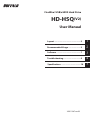 1
1
-
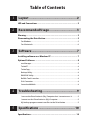 2
2
-
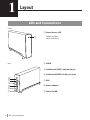 3
3
-
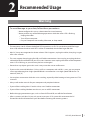 4
4
-
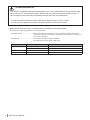 5
5
-
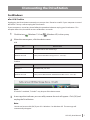 6
6
-
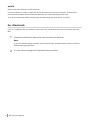 7
7
-
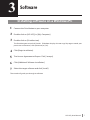 8
8
-
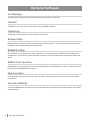 9
9
-
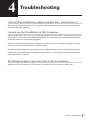 10
10
-
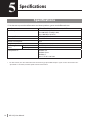 11
11
-
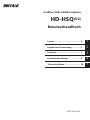 12
12
-
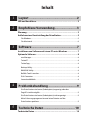 13
13
-
 14
14
-
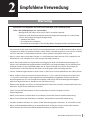 15
15
-
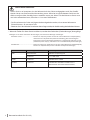 16
16
-
 17
17
-
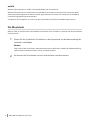 18
18
-
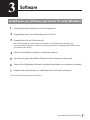 19
19
-
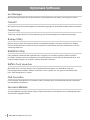 20
20
-
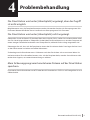 21
21
-
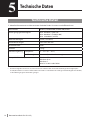 22
22
-
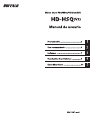 23
23
-
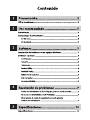 24
24
-
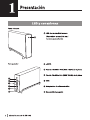 25
25
-
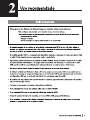 26
26
-
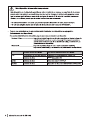 27
27
-
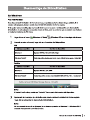 28
28
-
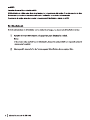 29
29
-
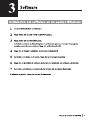 30
30
-
 31
31
-
 32
32
-
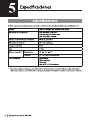 33
33
-
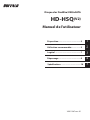 34
34
-
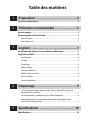 35
35
-
 36
36
-
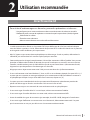 37
37
-
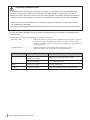 38
38
-
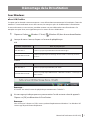 39
39
-
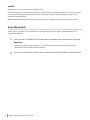 40
40
-
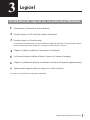 41
41
-
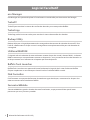 42
42
-
 43
43
-
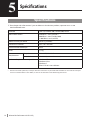 44
44
-
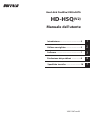 45
45
-
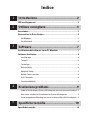 46
46
-
 47
47
-
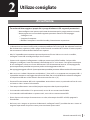 48
48
-
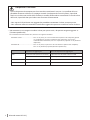 49
49
-
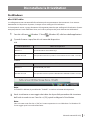 50
50
-
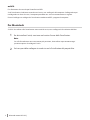 51
51
-
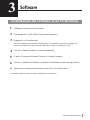 52
52
-
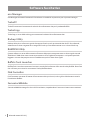 53
53
-
 54
54
-
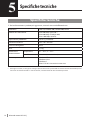 55
55
-
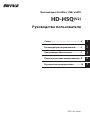 56
56
-
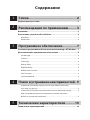 57
57
-
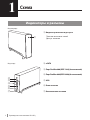 58
58
-
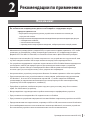 59
59
-
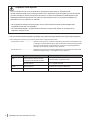 60
60
-
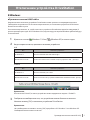 61
61
-
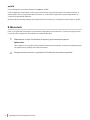 62
62
-
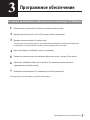 63
63
-
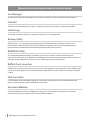 64
64
-
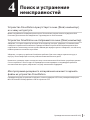 65
65
-
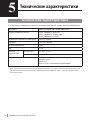 66
66
-
 67
67
-
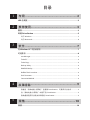 68
68
-
 69
69
-
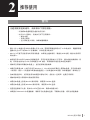 70
70
-
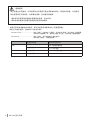 71
71
-
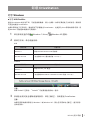 72
72
-
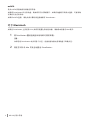 73
73
-
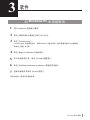 74
74
-
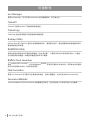 75
75
-
 76
76
-
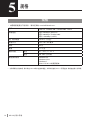 77
77
-
 78
78
-
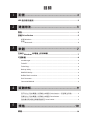 79
79
-
 80
80
-
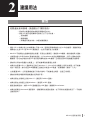 81
81
-
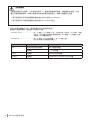 82
82
-
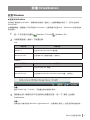 83
83
-
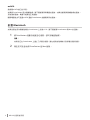 84
84
-
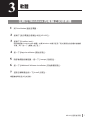 85
85
-
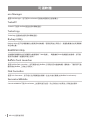 86
86
-
 87
87
-
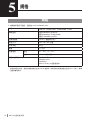 88
88
-
 89
89
-
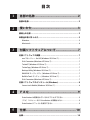 90
90
-
 91
91
-
 92
92
-
 93
93
-
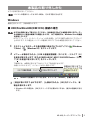 94
94
-
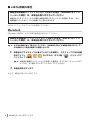 95
95
-
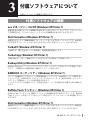 96
96
-
 97
97
-
 98
98
-
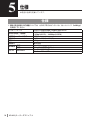 99
99
-
 100
100
-
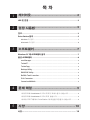 101
101
-
 102
102
-
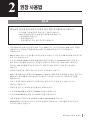 103
103
-
 104
104
-
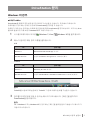 105
105
-
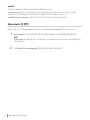 106
106
-
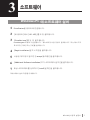 107
107
-
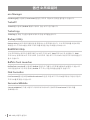 108
108
-
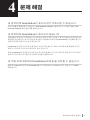 109
109
-
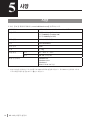 110
110
-
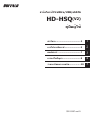 111
111
-
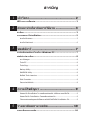 112
112
-
 113
113
-
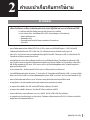 114
114
-
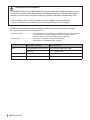 115
115
-
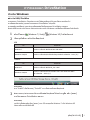 116
116
-
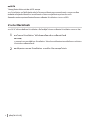 117
117
-
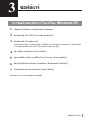 118
118
-
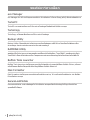 119
119
-
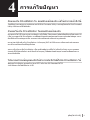 120
120
-
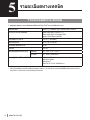 121
121
-
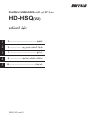 122
122
-
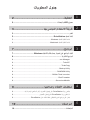 123
123
-
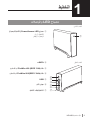 124
124
-
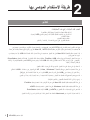 125
125
-
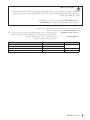 126
126
-
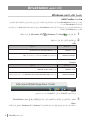 127
127
-
 128
128
-
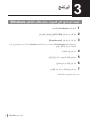 129
129
-
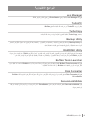 130
130
-
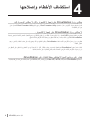 131
131
-
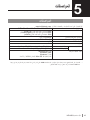 132
132
Buffalo DriveStation Combo4 1.0TB Benutzerhandbuch
- Kategorie
- Externe Festplatten
- Typ
- Benutzerhandbuch
- Dieses Handbuch ist auch geeignet für
in anderen Sprachen
Verwandte Papiere
-
Buffalo HD-PV : JUSTSTORE™ PORTABLE Bedienungsanleitung
-
Buffalo HD-QLU3 DRIVESTATION QUAD USB 3.0 Bedienungsanleitung
-
Buffalo HD-CELU2 : DRIVESTATION 2SHARE Bedienungsanleitung
-
Buffalo MiniStation 1TB Benutzerhandbuch
-
Buffalo HD-WLU3 DRIVESTATION DUO USB 3.0 Bedienungsanleitung
-
Buffalo OP-HD3.0T Datenblatt
-
Buffalo DriveStation USB 3.0 - 1.5TB Installationsanleitung
-
Buffalo MiniStation Plus 1TB Benutzerhandbuch
Sonstige Unterlagen
-
DeLOCK 42284 Datenblatt
-
Thermaltake ST0015E Datenblatt
-
DeLOCK 65154 Datenblatt
-
 Buffalo Technology HD-PHSXXU2-UC Benutzerhandbuch
Buffalo Technology HD-PHSXXU2-UC Benutzerhandbuch
-
EXSYS EX-6700 Datenblatt
-
EXSYS EX-16415-L Datenblatt
-
Fujitsu 640FE Benutzerhandbuch
-
EXSYS EX-6684 Benutzerhandbuch
-
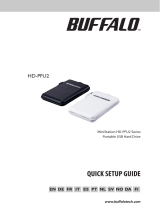 Buffalo Technology HD-PFU2 Benutzerhandbuch
Buffalo Technology HD-PFU2 Benutzerhandbuch
-
LaCie LaCinema Classic Bridge Kurzanleitung zur Einrichtung